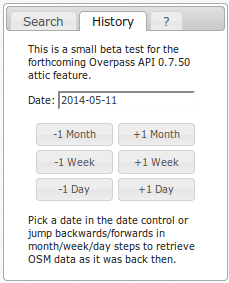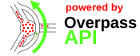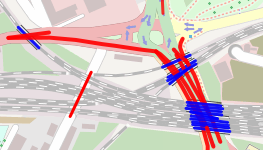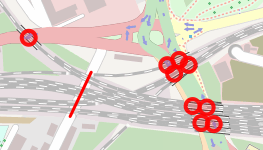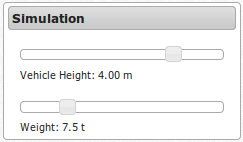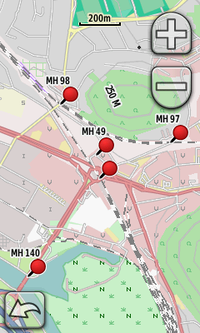DE:Maxheight Map
Überblick
Die Maxheight Map dient vor allem dazu, Straßen zu finden, die unter Brücken hindurch führen und keine Höhenangabe haben. Wo es keine Beschränkung nach StVO gibt, kann maxheight=none gesetzt werden. Die Suche nach fehlenden Höhen-Angaben schließt auch tunnel=yes und covered=yes mit ein. Weiter können andere fürs LKW-Routing wichtige Informationen angezeigt werden: Informationen zur maximalen Höhe, Breite, Länge, Gewicht und LKW-Geschwindigkeit, sonstige LKW-Beschränkungen, Gefahrgut (Verbote und Positivnetz) und LKW-Mautstrecken. Über die beiden Sidebar lassen sich die anzuzeigenden Informationen und weitere Einstellungen auswählen
Link zur Karte: http://maxheight.bplaced.net
Fehlende maxheight Tags
Die Maxheight Map analysiert OpenStreetMap Daten mit Hilfe der Overpass API in nahe-Echtzeit und zeigt die Analyseergebnisse in den folgenden Layern an:
- Fehlende maxheight Tags an Straßen, die mit covered=yes getaggt wurden
- Fehlende maxheight Tags an Straßen, die mit tunnel=yes getaggt wurden
- Fehlende maxheight Tags an Eisenbahn-Brückenunterführungen
- Fehlende maxheight Tags an Brückenunterführungen
Ob an einer Brückenunterführung wirklich ein Maxheight-Tag fehlt, hängt von den folgenden Faktoren ab:
- Am Weg unter der Brücke wurde kein maxheight Tag gesetzt
- Kein Knoten auf dem Weg unter der Brücke wurde mit maxheight getaggt. Damit der Knoten berücksichtigt wird, muss er nahe genug am Schnittpunkt liegen (ca. 20-30m).
Für die beiden Layer covered und tunnel reicht es auch aus, wenn an einem der Knoten des Wegs ein maxheight gesetzt wurde. Dieser Tag gilt dann auch für den Weg.
Üblicherweise werden die Tags jedoch eher am Weg gesetzt, ein Taggen einzelner Knoten findet seltener Anwendung.
Beschreibung der einzelnen "Maxheight Tag fehlt" Layer
Die maxheight Analyse berücksichtigt aktuell nur die folgenden Straßentypen: primary, secondary, tertiary, trunk, service, residential, primary_link, secondary_link, tertiary_link, trunk_link und unclassified.
| Name der Ebene auf der Karte | Bereits gesetzte Tags am Weg | Fehlende Tags | Ignoriere Wege die getaggt sind mit | Detaillierte Beschreibung |
|---|---|---|---|---|
| covered | covered=* | maxheight=* oder maxheight:physical=* | Zeige alle relevanten Wege ohne maxheight Tag an, die mit covered=yes getaggt wurden. | |
| tunnel | tunnel=yes, tunnel=building_passage | man_made=adit | Zeige alle relevanten Wege ohne maxheight Tag an, die entweder mit tunnel=yes oder tunnel=building_passage getaggt wurden. Wege mit man_made=adit werden nicht betrachtet. | |
| Eisenbahnbrücken | railway=*, bridge=yes, bridge=viaduct | tunnel=* | Zeigt alle relevante Wege ohne maxheight bzw. maxheight:physical Tags an, die unter Eisenbahnbrücken verlaufen (das sind Wege mit railway=* und bridge=yes / viaduct). Tunnel werden nicht betrachtet. | |
| Straße unter Brücke (Brückenunterführung) | bridge=yes, bridge=viaduct | tunnel=*, railway=* | Zeigt alle relevanten Wege ohne maxheight bzw. maxheight:physical Tags an, die unter Brücken verlaufen (also Wege, die mit bridge=yes bzw. bridge=viaduct getaggt wurden). Tunnel werden ebenfalls nicht betrachtet. |
Wege unter Brücken - Liniendarstellung
Wege unter Brücken werden auf der Maxheight Map entweder als Linie oder Schnittpunkt dargestellt. Die Farbgebung in der Liniendarstellung ist in der folgenden Tabelle zusammengefaßt:
| Layer | Anmerkung | Farbe | Beispiel |
|---|---|---|---|
| layer=0 | Vorgabewert, wenn nicht anders getaggt |
|
|
| layer=1 | Vorgabewert für bridge=yes, bridge=viaduct |
| |
| layer=2 |
| ||
| layer=3 |
| ||
| layer=<andere Werte> |
|
Beispiel - Entwicklung in Hamburg von 2010 bis 2014
Dank der neuen Attic Funktion der Overpass API lässt sich auch leicht der Mappingfortschritt über die Jahre erkennen, wie am Beispiel der sehr aktiven Hamburger Community!
| Datum | Anzahl maxheight tags |
|---|---|
| 1. Januar 2010 | 53 |
| 1. Januar 2011 | 81 |
| 1. Januar 2012 | 105 |
| 1. Januar 2013 | 505 |
| 1. Januar 2014 | 621 |
Die Daten stammen von einer lokalen Overpass API 0.7.50 Instanz mit einem Germany Full History Extrakt von MaZderMind.
Wie verteilen sich die Fehler in Deutschland?
Im Jahr 2013 verteilen sich die ca. 50.000 Fehler über ganz Deutschland. Allerdings gibt es Bereiche, mit einer erhöhten Dichte an Fehlermeldungen. Die Heatmap auf der rechten Seite stellt die jeweilige Fehlerdichte farblich dar. Sie basiert auf einem Geofabrik Deutschland Extrakt vom 23.3.2013 und berücksichtigt ausschließlich Wege unter Brücken.
Diese Analyse hat für die folgenden Städte besonders viele fehlende maxheight-Tags ermittelt:
- Stuttgart
- Karlsruhe
- Mannheim
- Frankfurt am Main
- Mainz
- Koblenz
- Köln
- Düsseldorf, Wuppertal
- Duisburg, Essen, Bochum, Dortmund
- Bremen
- Berlin
- München
Existierende Tags überprüfen
Neben den maxheight Tags können auch weitere für das LKW-Routing wichtige Informationen überprüft werden: Eingetragene Informationen zur maximalen Höhe, Breite, Länge, Gewicht und LKW-Geschwindigkeit, sowie allgemeine LKW-Beschränkungen, Gefahrgut (Verbote und Positivnetz) und LKW-Mautstrecken. Die folgende Tabelle faßt die dabei angezeigten Tags mit den entsprechenden Farbwerten zusammen. Über den Button ![]() in der rechten unteren Ecke der Karte lassen sich Werte für max*... Tags ein/ausblenden.
in der rechten unteren Ecke der Karte lassen sich Werte für max*... Tags ein/ausblenden.
| Layer | OSM Tags | Farbe | ||||||||||||||||||||||||||||||||||||||||||
|---|---|---|---|---|---|---|---|---|---|---|---|---|---|---|---|---|---|---|---|---|---|---|---|---|---|---|---|---|---|---|---|---|---|---|---|---|---|---|---|---|---|---|---|---|
| Höchstzulässige Höhe | maxheight=* |
Der Standardwert 4m kann über den Simulationsmodus angepaßt werden. Mehrere Werte, die mit einem Semikolon getrennt sind, werden einzeln ausgewertet. Der größte Wert wird dabei in der Karte angezeigt. Werte können in englisch oder metrisch angegeben werden. Wurde ein Weg/Knoten nur mit maxheight:physical getaggt, so wird dieser Wert anstelle von maxheight in gleicher Farbgebung angezeigt. | ||||||||||||||||||||||||||||||||||||||||||
| Höchstzulässige Breite | maxwidth=* | Weg wird rot markiert, wenn dieses Tag gesetzt wurde. Bitte auf der Diskussionsseite passendes Farbschema vorschlagen. | ||||||||||||||||||||||||||||||||||||||||||
| Höchstzulässige Länge | maxlength=* | Weg wird rot markiert, wenn dieses Tag gesetzt wurde. Bitte auf der Diskussionsseite passendes Farbschema vorschlagen. | ||||||||||||||||||||||||||||||||||||||||||
| Höchstzuläsisges Gewicht | maxweight=* |
Der Standardwert 7.5t lässt sich im Simulationsmodus anpassen. | ||||||||||||||||||||||||||||||||||||||||||
| Höchstzulässige Achslast | maxaxleload=* | Weg wird rot markiert, wenn dieses Tag gesetzt wurde. Bitte auf der Diskussionsseite passendes Farbschema vorschlagen. | ||||||||||||||||||||||||||||||||||||||||||
| Maxspeed für LKW | maxspeed:hgv=* |
Farben angelehnt an MaxSpeed Karte. | ||||||||||||||||||||||||||||||||||||||||||
| hgv=* und hazmat=* | hgv=*, hazmat=* |
Farben angelehnt an ITO Map - hgv routing layer. | ||||||||||||||||||||||||||||||||||||||||||
| Maut (toll und toll:N3) | toll=*, toll:N3=*, barrier=toll_booth |
|
Sidebar
Die Sidebar am linken Rand der Karte enthält einige Einstellmöglichkeiten, die das Verhalten und Aussehen der Karte beeinflussen. Über die beiden Ikonen ![]() und
und ![]() lässt sich das Panel ein/ausklappen, ein Klick auf den grauen Bereich blendet ein geschlossenes Panel vorübergehend ein.
lässt sich das Panel ein/ausklappen, ein Klick auf den grauen Bereich blendet ein geschlossenes Panel vorübergehend ein.
Folgende Funktionen sind in der Sidebar zu finden:
Suche
Die Volltextsuche via Nominatim ermöglicht einfaches Navigieren zum gewünschten Ort.
Historie
- Wie sieht der Mappingfortschritt bei den maxheight Tags in einem bestimmten Gebiet aus?
- Wann/wo (und von wem) wurden irrtümlich maxheight=none Tags gelöscht?
- ...
Diese oder ähnliche Fragen lassen sich im neuen Tabreiter Historie beantworten. Im Hintergrund verwendet die Historie ein neues Feature der Overpass API ab Version 0.7.50, die auch Daten aus vergangenen OSM-Zeiten (bis September 2012) bereitstellen kann.
Infos
Die Maxheight Map wurde von mmd erstellt.
Attribution:
- jquery ui + layout based design used with permission of misterboo
- Search provided by Nominatim
- Data provided by Overpass API
Darstellungsoptionen
Helligkeit
Über diesen Schieberegler lässt sich die Helligkeit der Mapnik-Karte im Hintergrund ändern.
Darstellung der Schnittpunkte
Die Schnittpunkte einer Unterführung und Brücke können auf zwei verschiedene Arten dargestellt werden: während der Linienstil die beteiligten OSM Wege in der gesamten Länge anzeigt, werden beim Punktstil nur die Schnittpunkte selbst hervorgehoben.
Kompliziertere Straßenführungen lassen sich mit dem Linienstil u.U. besser erkennen, in eher ländlichen Gebieten reicht der Punktstil möglicherweise schon aus, um ein fehlendes maxheight Tag problemlos zuordnen zu können. Beim Punktstil wird auch ein sogenanntes Clustering verwendet, mit dem mehrere eng zusammenliegende Punkte beim Herauszoomen zu einem Punkt zusammengefaßt werden.
Zwischen beiden Modi kann man je nach Situation beliebig hin- und her wechseln.
Hinweis: Wege mit tunnel=* und covered=* werden immer als Linie dargestellt. Die Auswahl des Stils hat hier keine Auswirkung.
Simulation
Im Simulationsmodus lassen sich die beiden Werte für Höhe und Gewicht eines Fahrzeugs wählen. Aktuell wird damit nur die Farbdarstellung auf der Karte beeiflußt.
Nehmen wir einmal an, die Höhe wurde mit dem Schieberegler auf 4.00m gesetzt. Alle Wege / Knoten, deren maxheight-Wert größer oder gleich 4.00 sind, werden in blau dargestellt, während kleinere Werte in rot erscheinen (->das simulierte Fahrzeug wäre in diesem Falle zu hoch für den Weg).
Höhe des Fahrzeugs: Anpassbar im Bereich von 1.00 - 4.00 m
Gewicht des Fahrzeugst: Anpassbar im Bereich von 1.0 - 30.0 t
GPS Position
Meine Position: Positioniert die Karte mit Hilfe der Geolocation API auf die aktuelle Position. Je nach GPS/WLAN-Verfügbarkeit ist die Position dabei mehr oder weniger genau.
Auto Update: Automatische Aktualisierung der Geoposition
GPX Export
Um die ermittelten Schnittpunkte auch unterwegs nutzen zu können, bietet die Maxheight Karte die Möglichkeit eines GPX Exports.
- Zunächst auf den gewünschten Kartenausschnitt zoomen
- Einen oder mehrere der Fehlende Maxheight Tags Layer auswählen (nur diese werden auch exportiert)
- In der Sidebar den Schnittpunkt auf Punktstil einstellen
- Export drücken, dabei werden alle auf der Karte angezeigten Punkte im GPX-Format exportiert und lassen sich in Basecamp, QLandKarteGT oder auf einem beliebigen Gerät mit GPX-Unterstützung zur Planung und Vorort-Erkundung nutzen (offline Nutzung der Karte)
- Alle Punkte werden als Waypoint exportiert und mit einem "MH ..."-Prefix versehen
- Hinweis: Diese Funktion wird nur von Firefox und Chrome unterstützt. In Firefox müssen die erzeugten Dateien im Download-Verzeichnis anschließend noch manuell von .part in .gpx umbenannt werden.
Tastaturkürzel
Die Panel der Maxheight Map lassen sich über Tastenkürzel einzeln öffnen und schließen. Dies ist z.B. hilfreich für einen Druck der Karte.
| Tasten | Aktion |
|---|---|
| Strg+↑ | Oberes Panel öffnen/schließen |
| Strg+← | Linkes Panel ("Sidebar") öffnen/schließen |
| Strg+→ | Rechtes Panel öffnen/schließen |
Technische Details
Alle Daten auf der Maxheight Map werden unmittelbar von der Overpass API bereitgestellt. Falls die Karte mit einer eigenen Overpass API Instanz verwendet werden soll, ist mindestens Overpass API Version 0.7.2 erforderlich.
Unterstützte Browser
- Desktop
- Firefox
- Internet Explorer ab Version 8
- Google Chrome
- Opera
- Mobile
- Android Browser
- Chrome
- Firefox
- Opera (nur neueste Version auf Chromium-Basis)
- Dolphin Browser
URL Parameter
| Parameter | Beschreibung | ||||||||||||
|---|---|---|---|---|---|---|---|---|---|---|---|---|---|
| lat, lon, zoom, layers | Latitude, Longitude, Zoom, Aktive Layer; übliche Parameter, wie man sie auch von der OpenStreetMap Permalink-Funktion her kennt. | ||||||||||||
| label | Label anzeigen: Label können über den Wert F ausgeblendet, bzw. mit T eingeblendet werden. | ||||||||||||
| style | Schnittpunkt darstellen als line (Linie) oder point (Punkt) | ||||||||||||
| opacity | Helligkeit der Hintergrundkarte setzen. Wertebereich 0 .. 100, der Wert 0 setzt die Hintergrundkarte komplett auf weiß, | ||||||||||||
| timeout | Maximale Wartezeit für einzelne Layer können über diesen Parameter auf bis zu 300 Sekunden erhöht werden (normal: 10s) | ||||||||||||
| lang | Automatisch erkannte Sprache übersteuern. Beispiel: &lang=en für Oberfläche in Englisch. | ||||||||||||
| server | Overpass API Server:
|
Siehe auch
- OSM Transport Karte Garmin-Karten für LKW-Routing
- Sourcen sind auf GitHub verfügbar